Как подготовить лицо для анимации

Когда я впервые научился создавать спецификации персонажей в майя, вернувшись в 2002 году, работая над PlayStation 2 Title Superman: тень апоколипсов, буровые установки, которые мы использовали не наиболее эффективными, а набор приводных ключей (SDK) использовались для почти всего Отказ
Руки проводились ими, и поэтому были выражения лица, по сути, по факту почти все управление имели какой-то участие в SDK. Не поймите меня неправильно, ключевой ключ набора является мощным инструментом в Maya, но придется пахать через нагрузку Учебники Maya чтобы понять это. Это может быть трудоемкой, чтобы настроить, и легко сломаться и боль для исправления. Кроме того, размер вашей сцены может в конечном итоге раздуваться с помощью данных кривой анимации.
- Лучшие 3D-фильмы 2018 года
За последние несколько лет я экспериментировал с другим подходом в майоне, но на этот раз для более высоких выросших в возрасте, в отличие от игровых. Тот, который более эффективен и в большинстве случаев проще и намного быстрее реализовать в буровую установку. Процесс должен дать вам основы создания установки.
В этом руководстве я буду принимать вас через ступеньки оснащения лица персонажа, а вместо того, чтобы сосредоточиться на более базовых областях, таких как совместное размещение и веса, мы будем смотреть на часто упущенное аспект майя ... Утилита.
Узлы слов могут показаться запугивающейся и быть связанным с очень сложными установками, включающими локаторы, сплайны и другие сложные системы, но не волнуйтесь. При этой установке вы будете использовать комбинацию Blendshapes, суставов и узлов, чтобы сделать очень гибкий персонаж, способный широкому спектру эмоций.
После того, как вы следовали этот процесс, вы можете адаптировать эту установку для другого символа, добавив больше элементов управления для упрощения анимации и облегчить создание 3D арт Отказ Также есть видео для сопровождения этого урока.
Найти все активы, которые вам понадобятся здесь Отказ
01. Создать топологию сетки
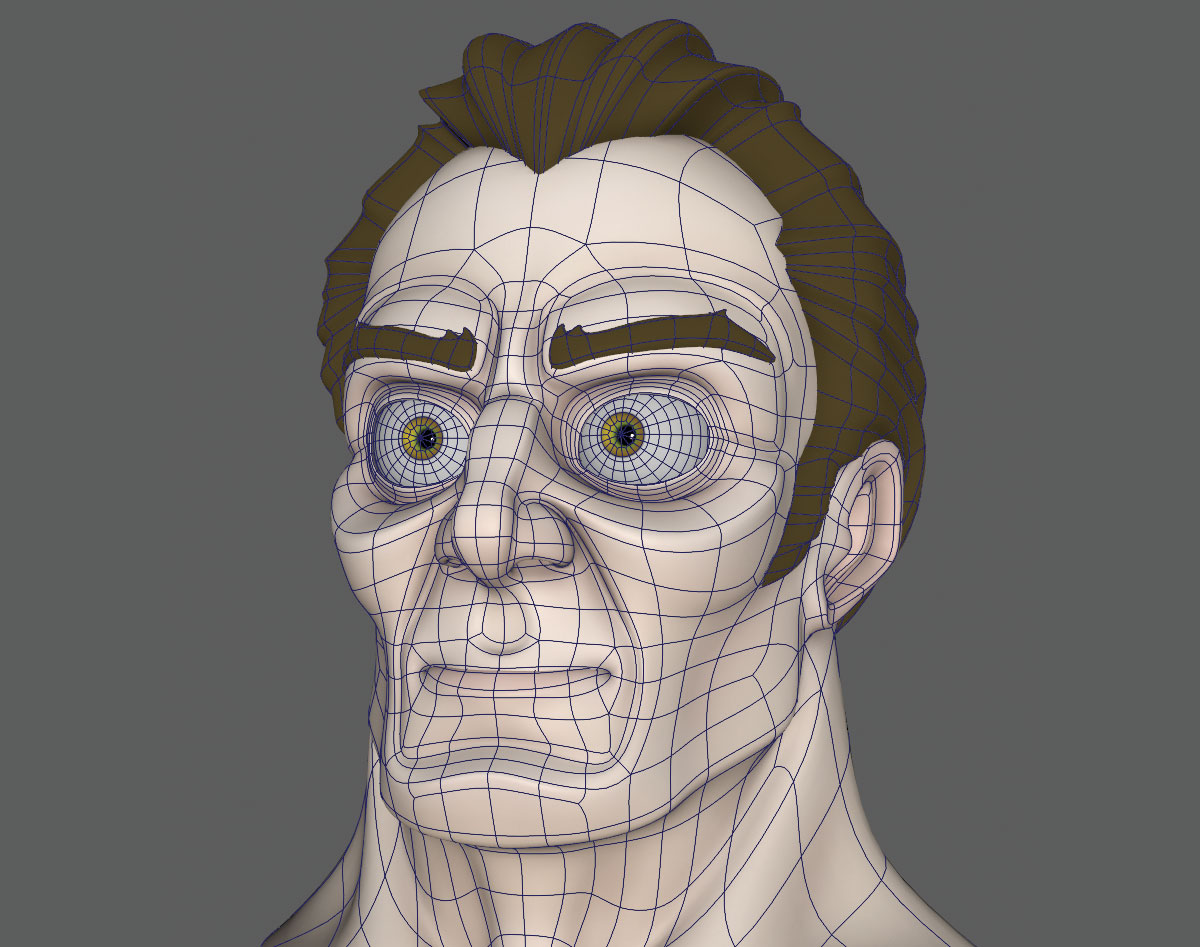
Прежде чем начать строить свою установку, вам нужно сделать некоторые расследования. Модель, которую вы оснащены, и ее топология имеет решающее значение для того, насколько хорошо персонаж будет двигаться, особенно если в этом случае вы сосредоточены на лице. Важно, чтобы топология не только чистая, но, что кромки петли следуют натуральным мышечным линиям. Если они делают лицо, будет деформироваться гораздо более реалистичным образом.
02. Сделать формы фундамента
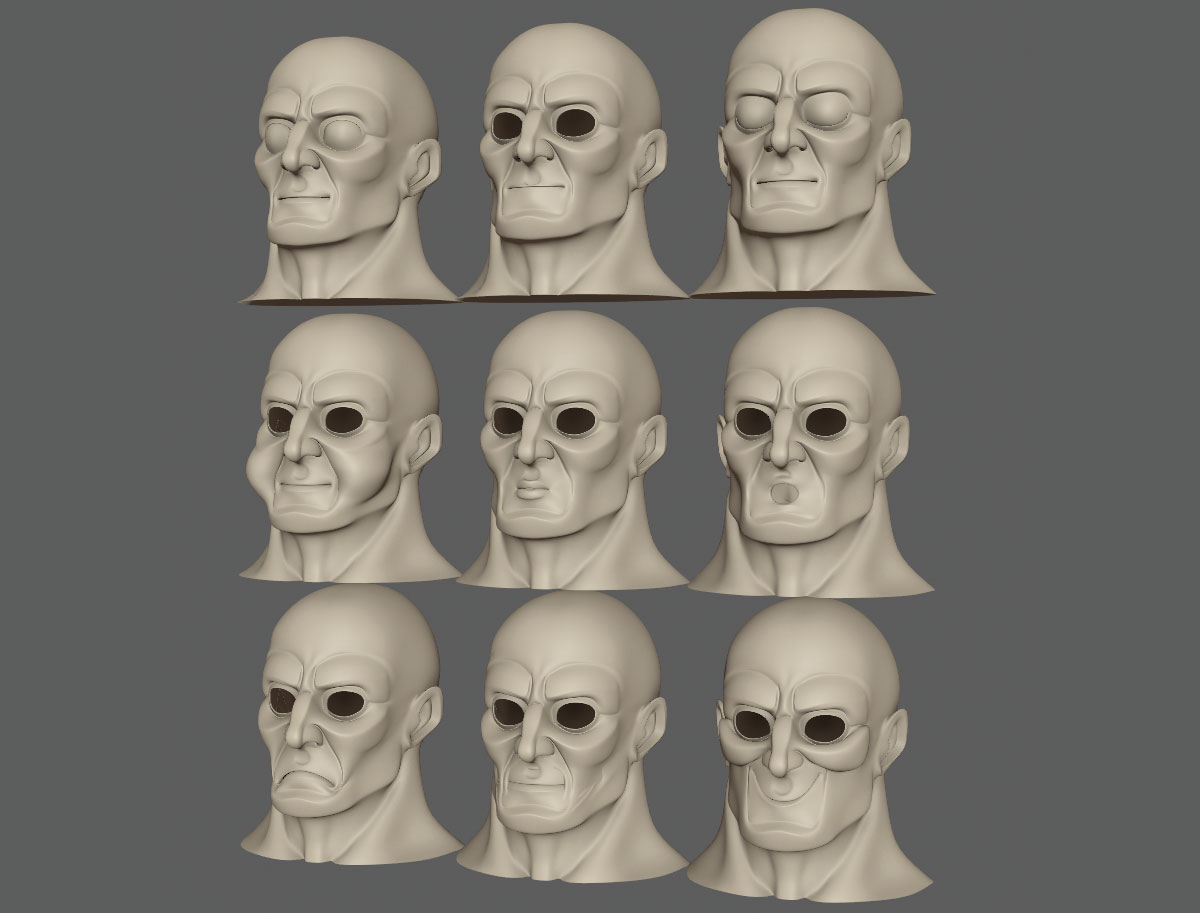
Как только вы будете довольны топологией, пришло время начать создавать свою первую партию Blendshapes и делать это сейчас, также выделите любые области проблемы с сеткой рано. Эти блюда являются полными позами лица, покрывающие все основные необходимые выражения, но в разрезе в ключевые области, такие как рот и глаза. Мы ищем фундаментальные формы здесь, как улыбка, хмурится и так далее, а также верхние и нижние веки, полностью закрытые.
03. Добавить больше форм

С этой буровой установкой вы собираетесь полагаться на восемь основных элементов управления, чтобы манипулировать губами, поэтому важно также добавлять Blendshapes для широкого рта, а также узкий, который также может удвоить, как пакер. Это так манипулирует одним управлением, может по существу, потянуть вокруг угла рта, чтобы добиться широкого количества выражений и перемещаться между всеми четырьмя блюдами сразу.
04. Разделить Blendshapes
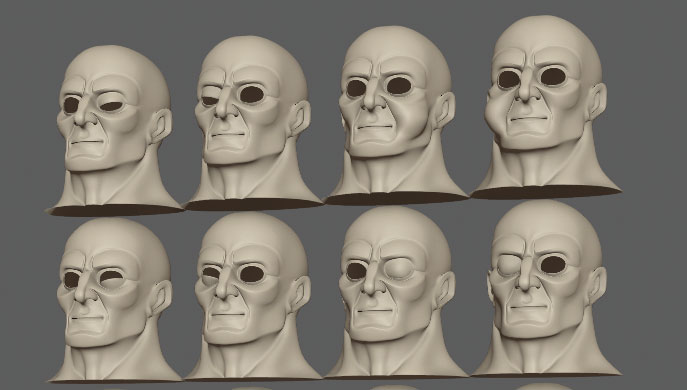
С основными формыми созданы, пришло время перейти к фазу двум. То, что вам нужно сделать, покажет их в левую и правую стороны, что означает, что вы можете представлять их самостоятельно. Быстрый способ сделать это - создать узел Blendshage, а затем редактировать его вес, как показано в поле слева. Это ограничит свое влияние на одну сторону модели, означающего, что вы можете затем дублировать его и сохранить эту копию для создания вашей конкретной стороны.
05. Построить скелет
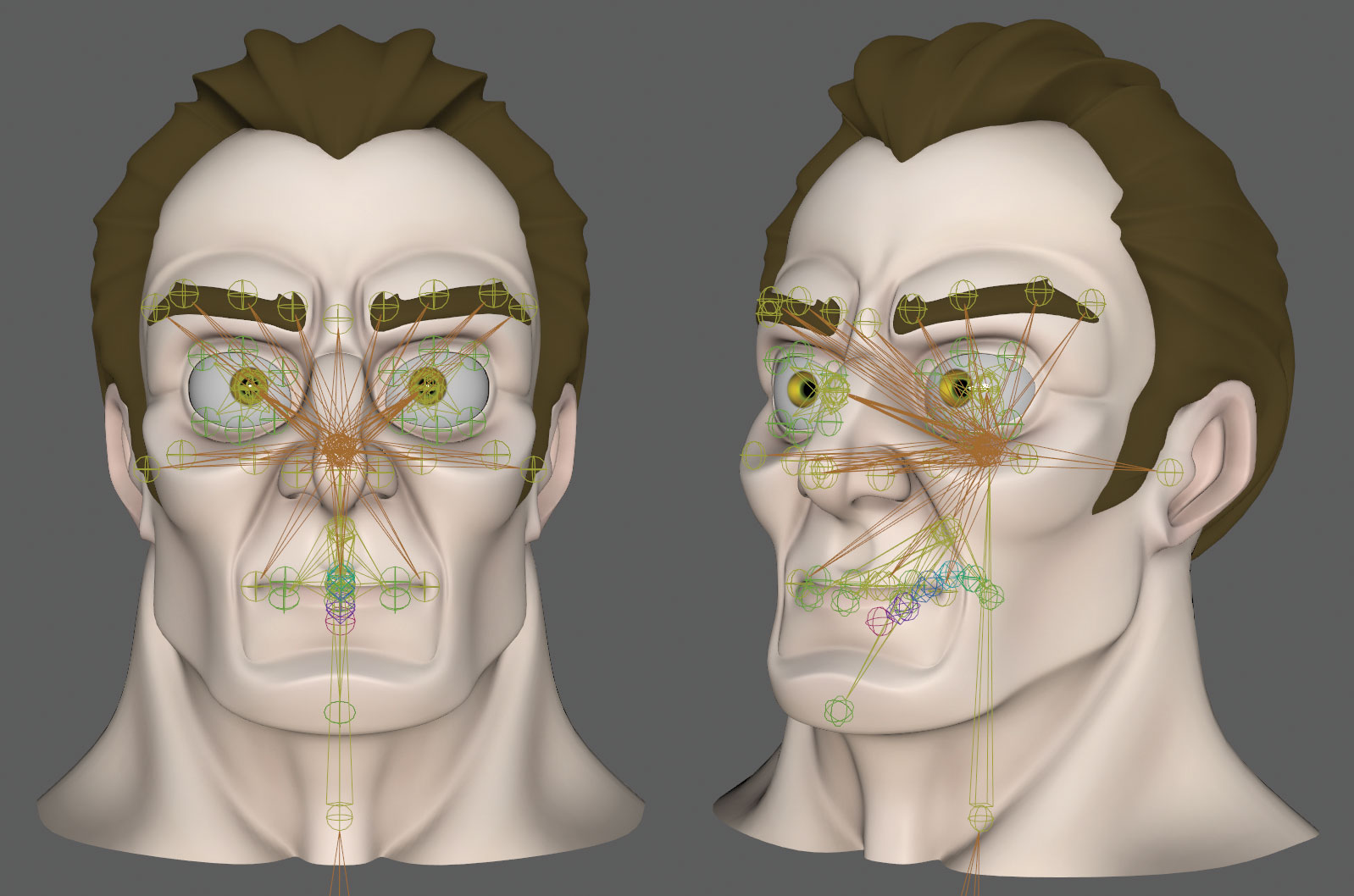
Следующим этапом на лицевой установке является создание вашего скелета и, как упоминалось ранее, для этой настройки мы будем использовать как суставы, так и Blendshapes для создания функций символов. Мне нравится использовать Blendshapes, поскольку они могут дать вам более точные формы, но затем соединения могут помочь толкать и тянуть области лица вокруг, чтобы дать вам больше гибкости.
06. Управления или интерфейс?
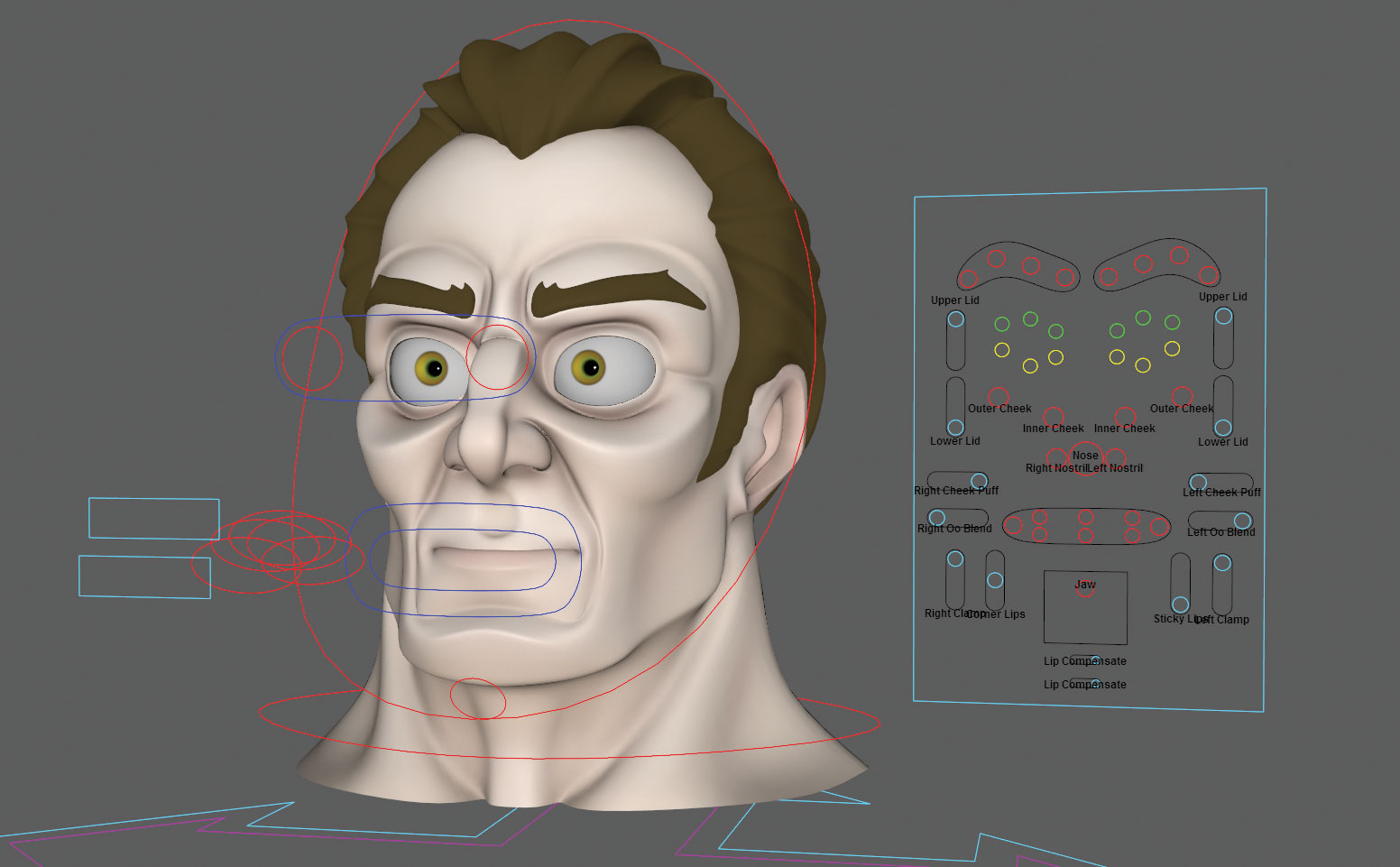
Создаваете ли вы элементы управления, которые плавают перед лицом персонажа или используют отдельный пользовательский интерфейс, зависит от вас или, скорее всего, до аниматоров, которые будут использовать вашу установку. Теперь пришло время начать создавать эти элементы управления, и для этого учебника мы будем использовать комбинацию двух. Основным интерфейсом UI будет использоваться для контроля большинства BlendShapes, но ряд элементов управления также поможет манипулировать буровой установкой в местах, где она должна двигаться на всех трех осях.
07. Используйте прямые соединения

При использовании отдельного пользовательского интерфейса, как мы, вы должны пойти по-разному. Традиционно вы можете использовать ограничения, чтобы завязать определенное соединение его главным управлением, и в свою очередь, это управление, естественно, следуют за головой. С помощью UI элементы управления статическими и не следуют за головкой, поэтому использование ограничений будет блокировать соединения для элементов управления, если вы переместите голову суставов, где они есть. Путь вокруг этого состоит в том, чтобы использовать прямые соединения вместо ограничений.
08. Локаторы водителя
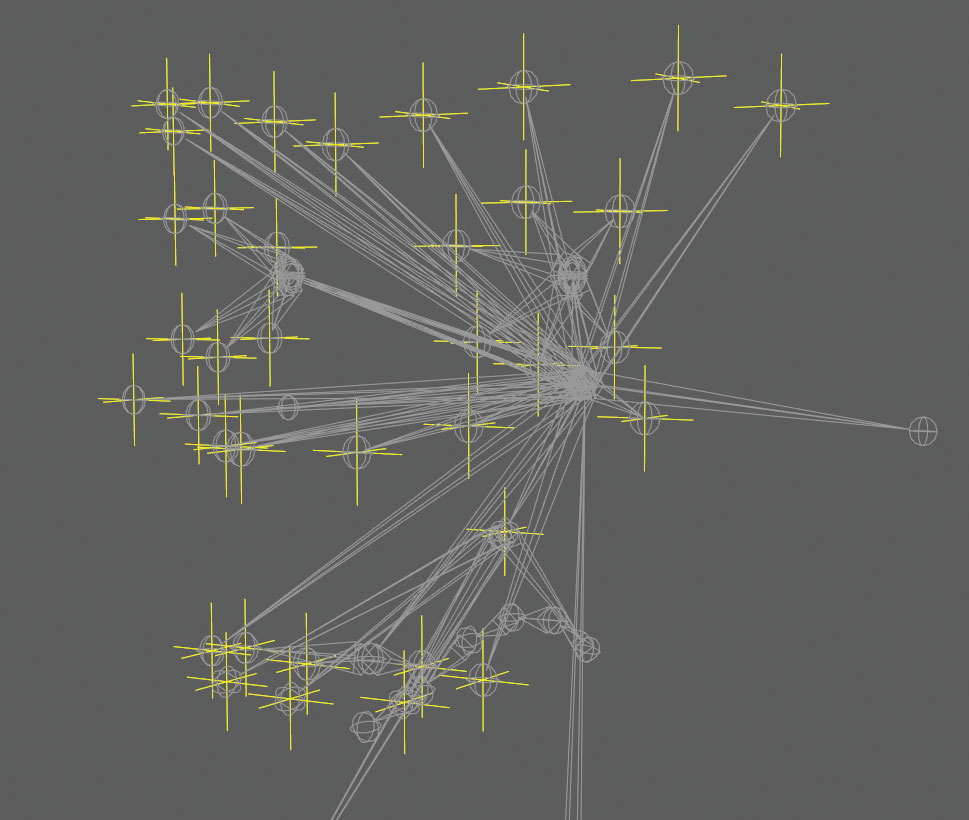
Но использование прямых подключений через редактор подключения принудит атрибуты переводов, поворота и масштабирования, чтобы соответствовать таковым элементам управления. Ваши суставы по своей природе имеют применяемые значения перевода, которые в конечном итоге будут изменены при подключении. Вы можете работать над системой смещения, или вы можете создать локатор в месте каждого соединения, замораживаю его преобразования, а затем родители ограничивают соединение для локатора. Таким образом, локатор, теперь с нулевыми атрибутами, приведет к соединению.
09. Подключите локаторы
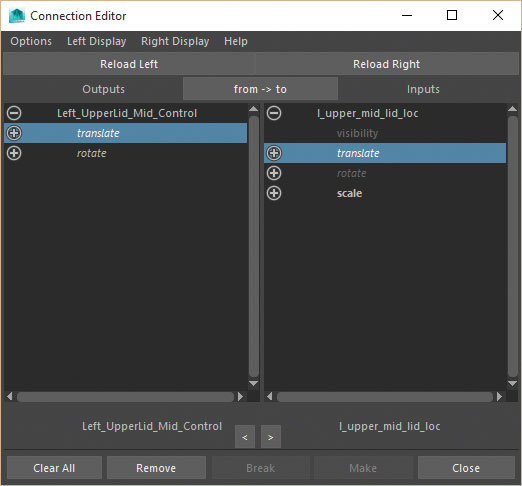
С помощью локаторов сейчас на месте и соединениями, которые родители ограничены им, вы можете подключить элементы управления от атрибутов UI к локаторам, используя редактор подключения. Если локаторы также воспитываются к руководителю контроля, они будут следовать своему движению независимо от того, где являются элементы управления пользовательскими интерфейсами. Кроме того, суставы теперь будут двигаться относительно позиции головы и не блокируются, что означает, что вы также можете разместить пользовательский интерфейс в любой точке сцены.
10. Узел условия
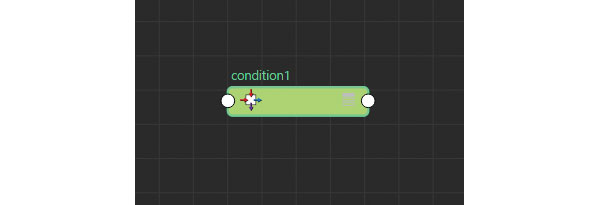
Пришло время начать соединение Blendshapes и представить первый утительский узел, который будет узлом условия. Это мой любимый утесный узел и то, что он делает, это принять значение, например, перевод управления y, и, если он переходит или под определенным значением, он выводит другое значение. В качестве примера, если элемент управления проходит 0 в переводе Y, мы сможем вызвать Smile Blendshage, если нет, он игнорируется. Итак, давайте установим это.
11. Принесите все в
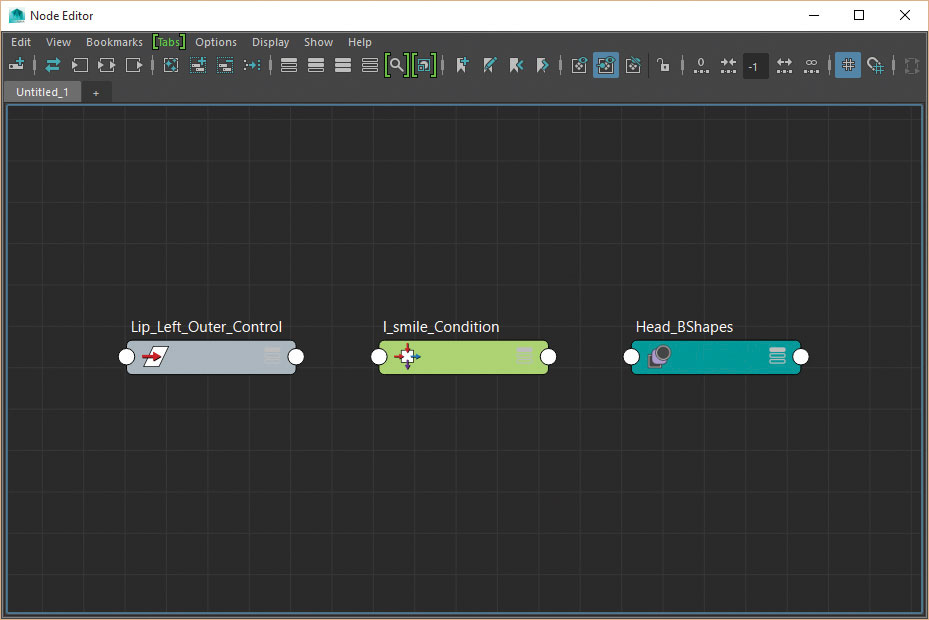
Откройте редактор узла и выберите Lip_left_OUTER_CONTROL, щелкнув кнопку «Добавить выбранные узлы, чтобы привести ее». Теперь нажмите Вкладка В редакторе узла и начните привести состояние в небольшом окне и выберите его в меню ниже, чтобы создать его. Наконец, выберите главный узел Blendshage в модели головы персонажа, называемые head_bshapes и снова следуйте на первом шаге, чтобы воплотить его в редактор узла.
12. Подключите узел
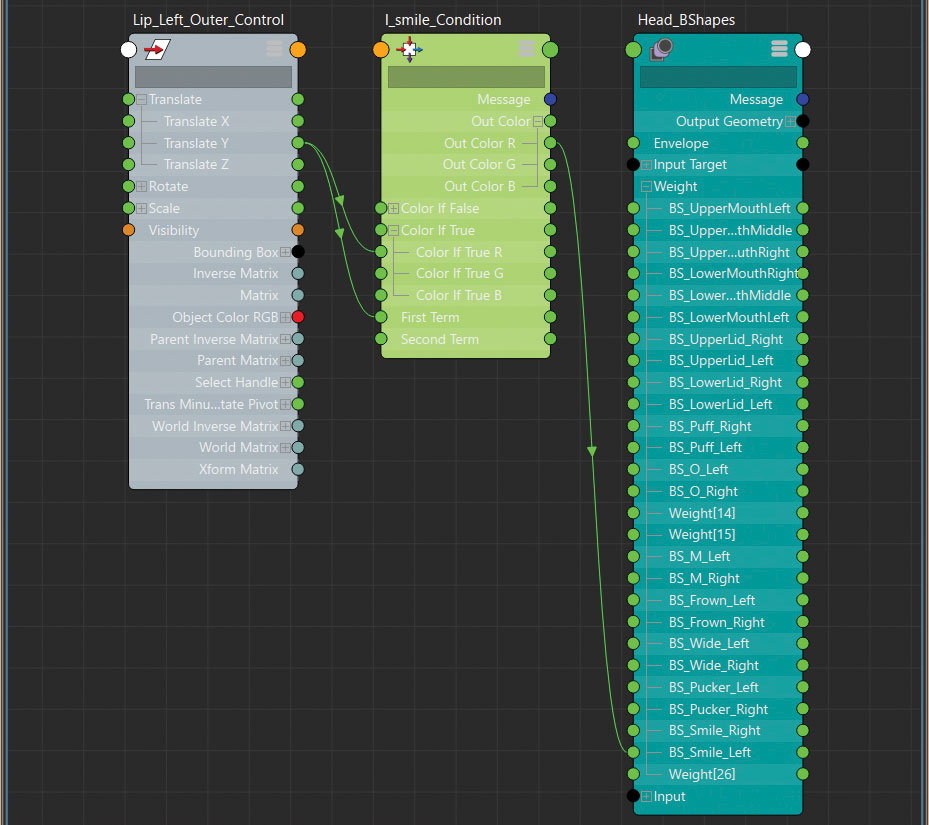
Теперь подключите атрибут lip_left_outer_control.translatey к первому срочному атрибуту в узле условия.
Оставьте второй термин как 0 и измените работу, чтобы больше, чем.
Далее подключите lip_left_outer_control.translatey к coloriftruer. (Это означает, что когда первый член больше, чем второй член, он будет использовать истинное значение.)
Подключите атрибут OudColorr к атрибуту левой улыбки Blendshage и переместите элемент управления, чтобы увидеть, что происходит.
13. Умноводивидный узел
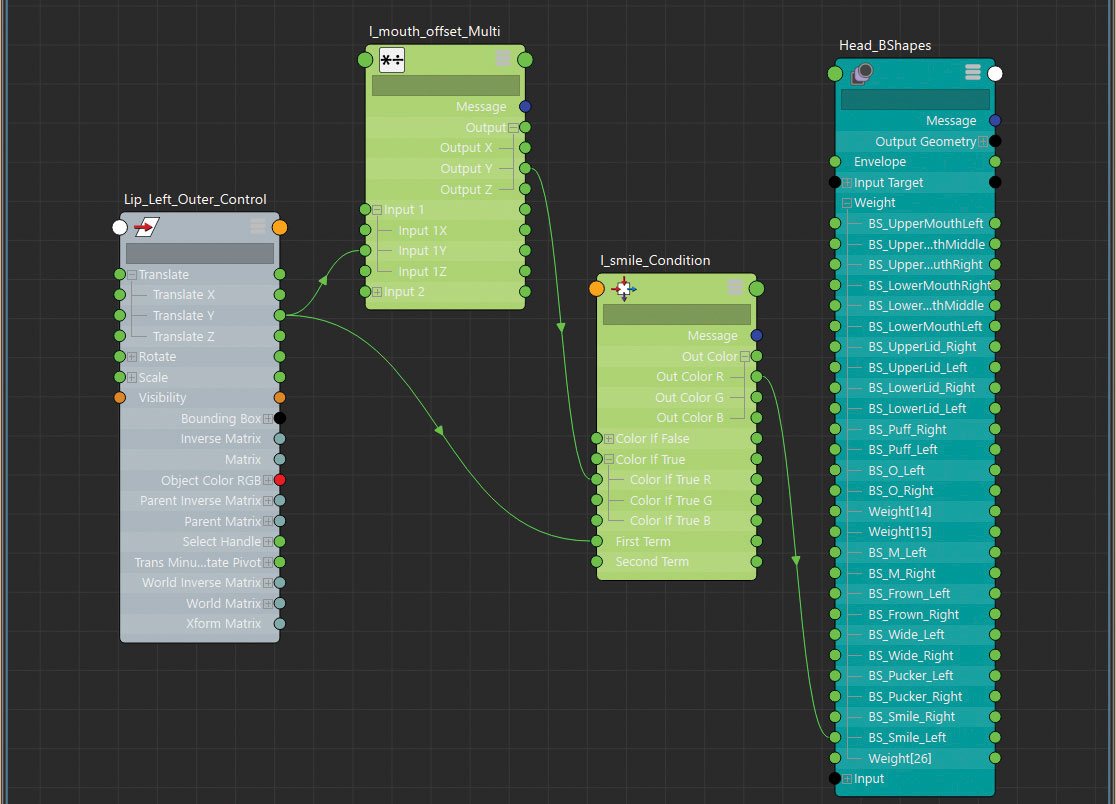
Улыбка Blendshage теперь срабатывает только тогда, когда элемент управления перемещается в оси Y, но это может влиять на нее слишком много. Вы можете использовать умножающийся узел, чтобы уменьшить его влияние и замедлить движение. В редакторе узла нажмите Вкладка и создать умножающийся узел.
Подключите атрибут lip_left_outer_control.translatey к атрибуту Input1y в Узел Multiplydivide и его атрибутом на выходе к атрибуту ColoriFtruer в узле условия.
14. Отрегулируйте значения
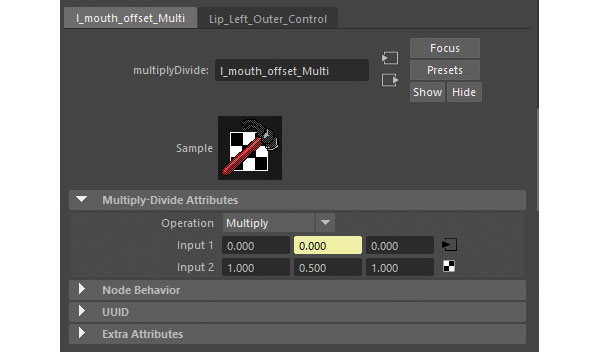
Когда вы перемещаете Lip_left_OUTER_CONTROL, улыбка не будет выглядеть отлично, то есть до тех пор, пока вы не настроите атрибут input2x в узлом MultiLydivide, который является количеством значение ввода1x, разделяется. Изменение этого до 0,5 будет вдвое наложить сумму, что смешивает смесь, потому что он вдводит вдвое большее значение перевода Y. Равно, значение -0,5 обозначает его и половину его, что важно помнить, когда вы подключаете будущие элементы управления.
15. Подключите больше элементов управления
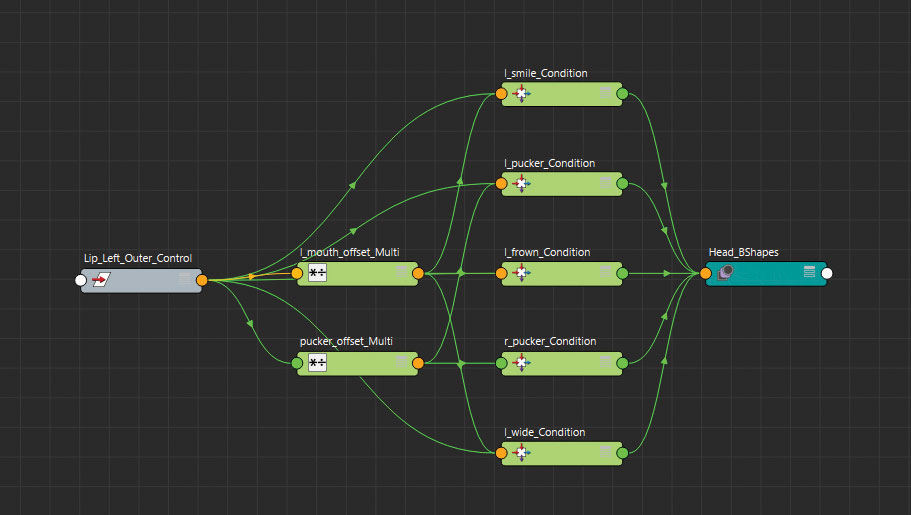
Это просто улыбка Blendshage добавлена, но теперь вы можете следовать тому же процессу, чтобы сделать X перевод элемента управления с помощью широкого рота Blendshapes. С противоположными направлениями, поэтому Minus X и Y Deaction, вызвавшими Pucker и хмуристыми формами, убедившись, что вы также изменяете работу в узле состояния менее чем. Это гарантирует, что эти блюда запускаются только тогда, когда значение падает ниже 0, а не выше.
16. Узел UnitConversion
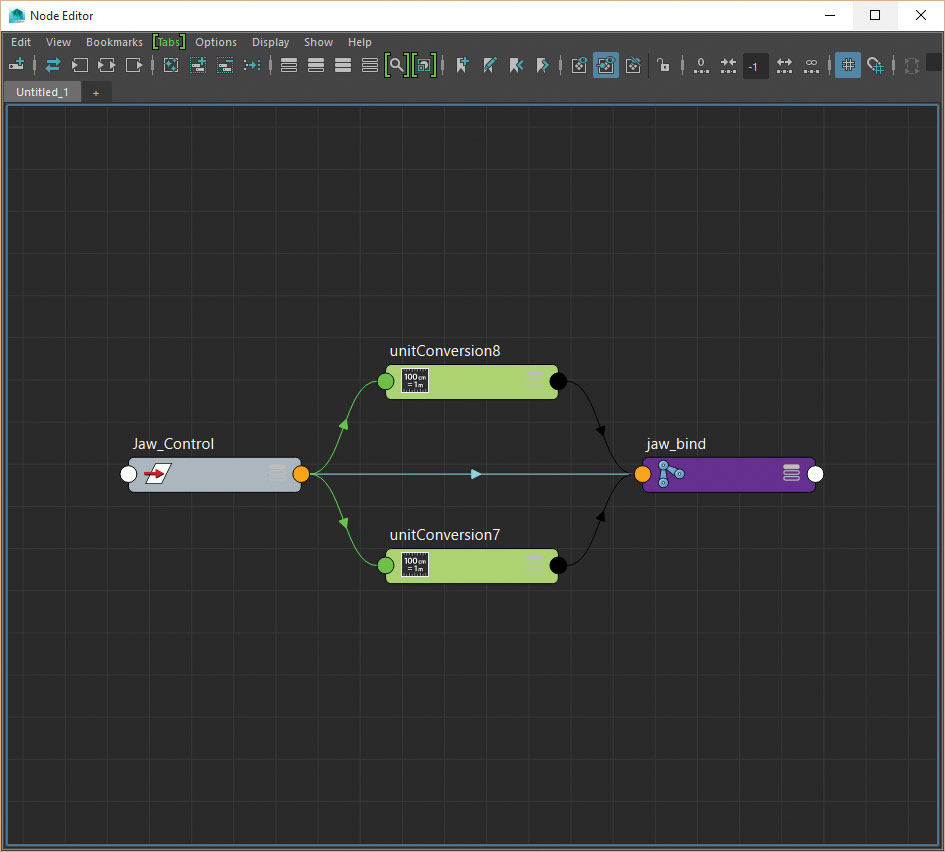
Вам не всегда приходится создавать новый узел для редактирования влияния на контроль над чем-то. С движением челюсти, вместо того, чтобы использовать утенутельный узел, вы можете использовать простое прямое соединение, чтобы сделать переводы элемента управления вращениями суставов челюсти. При подключении MAYA автоматически создает узлу UnitConversion Under по умолчанию между соединениями, которые вы можете использовать для вашего преимущества.
17. Замедлить челюсть
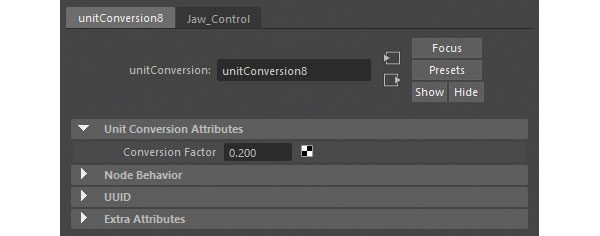
Если вы обнаружите, что ваша челюсть вращается слишком быстро, вы можете затем редактировать атрибут фактора преобразования, который содержится в узле UnitConversion, вместо того, чтобы ввести другой умножающий узел, чтобы замедлить его.
18. Узел BlendColors
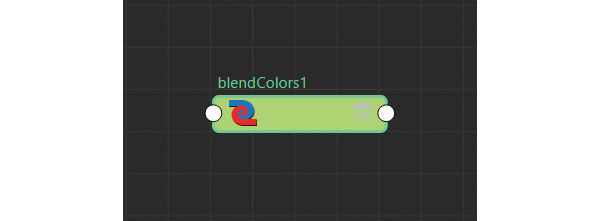
Благодаря этим нескольким узлам вы можете увидеть, насколько мы достигли и отсюда, вы можете с радостью работать вокруг лица и подключить оставшиеся элементы управления. Однако мы можем сделать больше с помощью узла BlendColors. Несмотря на то, что это может работать с вашими типичными значениями RGB, вы также можете использовать этот узел для смешивания между двумя другими значениями или элементами управления, что облегчает коммутацию и смешивание.
19. Сделайте липкие губы
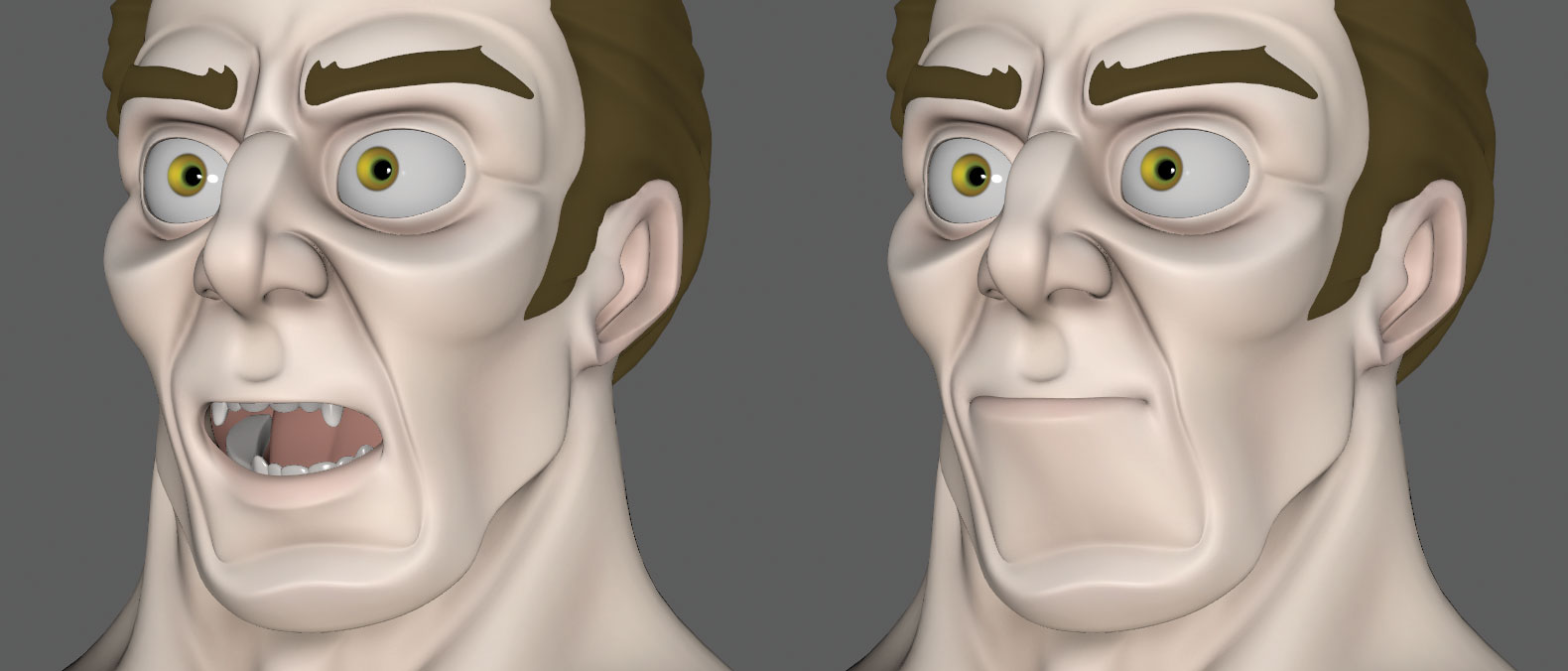
Важной частью любой рот-буровой установки является для этого, чтобы губы могли придерживаться, независимо от того, где такая челюсть. Представьте себе, что персонаж должен что-то жевать, даже если челюсть движется, губы должны оставаться запечатанными. Чтобы помочь достичь этого, вы можете использовать узел BlendColors, чтобы определить, следуют ли нижние локаторы драйверов для губ, следуют за челюстью или верхним управлением для губ.
20. Группы губ
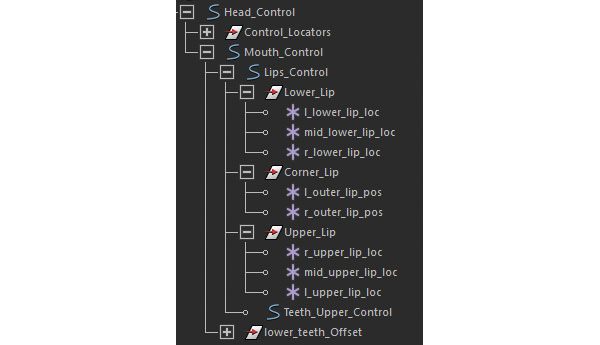
Сначала вам нужно разделить локаторы управления для губ на три группы. Exper_lip, strow_lip и corner_lip и убедитесь, что их поворачиваются в том же месте, что и шутка. Это так, что они вращаются вокруг одной той же точки. Далее принесите Stickylips_Control, Lips_Control, Shree_lip Group, а также локатор драйвера JAW в редактор узла и создать новый узел BlendColors.
21. Подключите губы
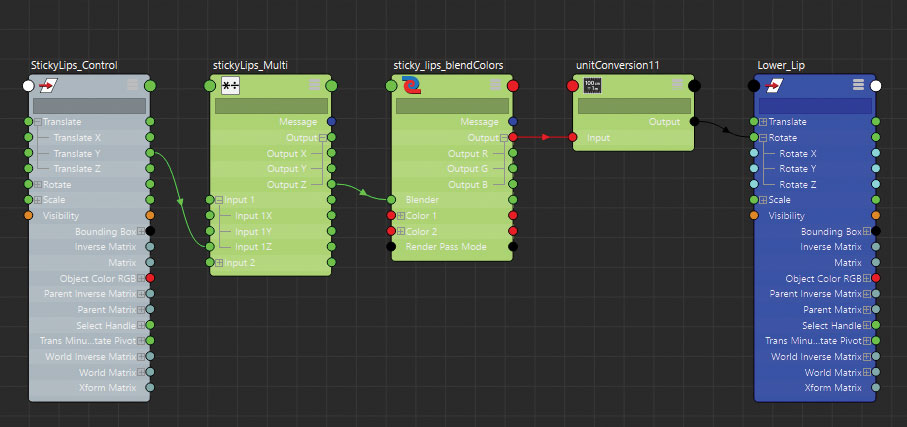
Подключите атрибут LIPS_CONTROL.ROTATE к атрибуту BlendColors.Color1. Повторите с локатором челюсти, подключив его вращения к атрибуту BlendColors.Color2.
Подключите BlendColors.output в атрибуте вращения группы lown_lip. Если вы манипулируете атрибутом Blender на узле BlendColors, более низкие губы будут смешаться между двумя значениями.
Подсоедините перевод Skylips_Control в атрибуте Blender, чтобы управление приводило к нему.
22. Форма мгновение
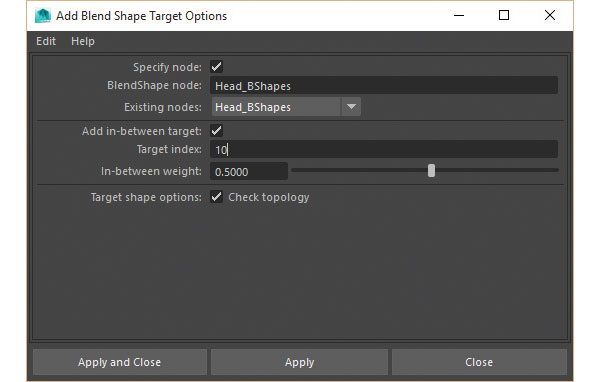
В качестве дополнительного совета вы можете обнаружить, что из-за линейной природы Blendshapes веки перемещаются через глаза при активации, а не над ними. В этом случае вам может понадобиться создать половинный пункт Blendshage, когда глаза частично закрыты. Затем это может быть добавлено как между целевой целью на вашем узле Blendshage, которое затем вызывается до указанной точки до того, как главная форма возобновится.
23. Почетное упомяновение
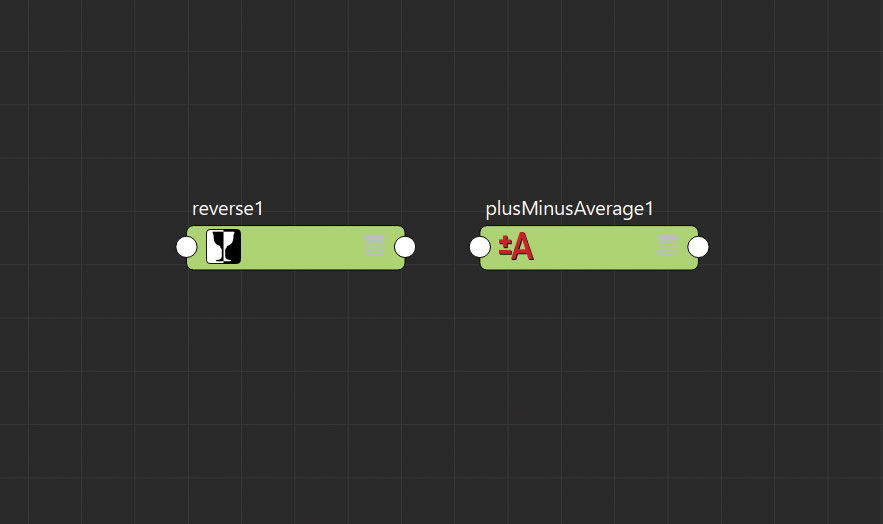
Я не мог закончить учебное пособие, не упоминая пару других удобных узлов коммунальных потерь, которые помогли мне за эти годы. Это обратные узлы и плюсминусаюматические узлы. Имена красивые самооценки с обратным узлом, эффективно инвертируя заданное значение, узел Plusminusaverage аналогичен умножающему узлу, за исключением того, что он позволяет выполнять различные математические уравнения.
24. Время для эксперимента
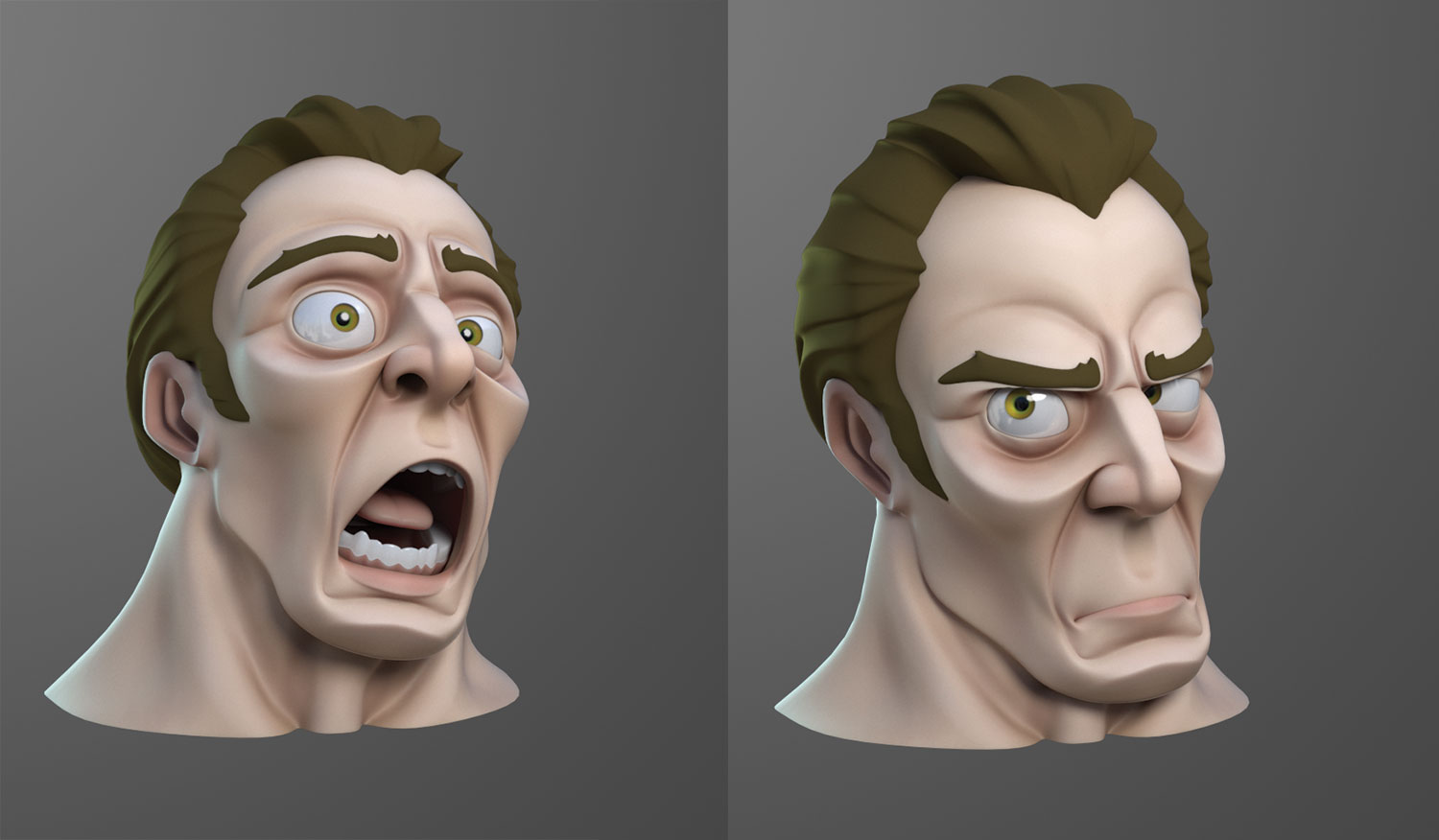
Если вы хотите увидеть больше этой установки, загрузите сопровождающие видео и связанные файлы и не стесняйтесь взглянуть на то, как установлена остальная часть символа.
Эта статья изначально появилась в 3D мир Журнал, самый продаваемый в мире журнал для художников CG. Подписаться здесь Отказ
Инструкции - Самые популярные статьи
Рисунок Рисунок: руководство для начинающих
Инструкции Sep 11, 2025Страница 1 из 3: Как нарисовать рисунок: женщина ..
Как реализовать светлые или темные режимы в CSS
Инструкции Sep 11, 2025Спецификация CSS постоянно развивается. Процесс реализации новых функц..
Включить 2D иллюстрации в 3D Art
Инструкции Sep 11, 2025Мое путешествие в создание 3D арт начал пару лет назад, когда мо..
Как иллюстрировать животных
Инструкции Sep 11, 2025(Образ кредита: Джилл Тисбери) При обучении Как нарисовать ж..
Как создать подлинную мангу комиксов
Инструкции Sep 11, 2025Страница 1 из 2: Страница 1 Страница 1 Страница 2 ..
Anatomy MasterClass: идеально подходит ваши цифры
Инструкции Sep 11, 2025В этом MasterClass я раскрою основные шаги, которые вам нужно следовать, что�..
Как начать работу с TypeyctScript
Инструкции Sep 11, 2025Tymdercript - одна из групп языков, которые используют Javascript Время в�..
Get to grips with the wet-in-wet painting technique
Инструкции Sep 11, 2025Влажный вокращенный Техника покраски которые могут часто выз�..
Категории
- ИИ и машинное обучение
- AirPods
- Амазонка
- Amazon Alexa & Amazon Echo
- Амазонка Alexa & Амазонка Эхо
- Amazon Огонь TV
- Amazon Prime видео
- Android
- Android телефоны и планшеты
- Телефоны и планшеты Android
- Android TV
- Apple,
- Apple App Store
- Apple, Apple, HomeKit & HomePod
- Apple Music
- Apple TV
- Apple, часы
- Программа и веб-приложение
- Приложения и веб -приложения
- Аудио
- Chromebook & Chrome OS
- Chromebook & Chrome OS
- Chromecast
- Облако & Интернет
- Облако и Интернет
- Облако и Интернет
- Компьютеры
- Компьютерная графика
- Шнур резки & Потоковое
- Резка и потоковая передача шнура
- Раздор
- Дисней +
- сделай сам
- Электрические транспортные средства
- для чтения книг
- Основы
- Объяснители
- Игры
- Общий
- Gmail
- Google Assistant и Google Nest
- Google Assistant и Google Nest
- Google Chrome
- Google Docs
- Google Drive
- Google Maps
- Google Play Маркет
- Google Таблицы
- Google Слайды
- Google TV
- Оборудование
- ГБО Макс
- Инструкции
- Hulu
- Интернет-сленг и аббревиатуры
- IPhone & Ipad
- зажигать
- Linux,
- Мак
- Обслуживание и оптимизация
- Microsoft Край
- Microsoft Excel
- Microsoft Office
- Microsoft Outlook
- Microsoft PowerPoint
- Microsoft команды
- Microsoft Word
- Mozilla Firefox
- Netflix
- Нинтендо переключатель
- Первостепенное +
- PC Gaming
- Павлин
- Фото
- Photoshop
- PlayStation
- Защита и безопасность
- Конфиденциальность и безопасность
- Конфиденциальность и безопасность
- Сводка продукта
- Программирование
- Малина Pi
- Рок
- Сафари
- Samsung Телефоны и планшеты
- Samsung телефоны и таблетки
- Натяжные
- Smart Home
- Snapchat
- Социальные медиа
- Космос
- Spotify
- трут
- Исправление проблем
- TV
- Видео игры
- Виртуальная реальность
- виртуальные частные сети
- Веб-браузеры
- Wi-Fi и маршрутизаторы
- Wi -Fi & Routers
- Окна
- Windows, 10
- Windows, 11
- Windows 7
- Xbox
- YouTube и YouTube TV
- YouTube и YouTube TV
- Увеличить
- Explainers







